Σε συσκευές iOS, το κουμπί αρχικής οθόνης είναι το κλειδί για τη λειτουργία του iPhone ή του iPad σας. Αυτό το μικρό κουμπί είναι μια καλή αναπαράσταση του γιατί οι συσκευές Apple είναι τόσο φιλικές προς το χρήστη. Πριν από το νέο iOS 13.4, οι συσκευές διέθεταν ένα φυσικό κουμπί αρχικής οθόνης — μεγάλο, στρογγυλό και προσαρμοσμένο στο κάτω μέρος της οθόνης.
Οι πιο πρόσφατες συσκευές iOS διαθέτουν ένα οθόνη από άκρη σε άκρη και δεν έχετε καθόλου φυσικό κουμπί αρχικής οθόνης. Τα iPhone και iPad πλήρους οθόνης σε iOS 13.4 και νεότερη έκδοση διαθέτουν ένα εικονικό κουμπί αρχικής οθόνης, αλλά μερικές φορές αυτό μπορεί να εξαφανιστεί εντελώς.
Περιεχόμενα
- Δημιουργία εικονικού κουμπιού αρχικής οθόνης στο iOS
- Τι είναι το AssistiveTouch;
- Εντοπισμός του AssistiveTouch για τη δημιουργία ενός προσαρμοσμένου κουμπιού αρχικής οθόνης
-
Προσαρμογή του κουμπιού αρχικής οθόνης στο iOS
- Ενέργειες με ένα πάτημα
- Ενέργειες με διπλό πάτημα
- Παρατεταμένο πάτημα και 3D Touch
- Σχετικές αναρτήσεις:
Δημιουργία εικονικού κουμπιού αρχικής οθόνης στο iOS
Το iOS 13.4 της Apple κυκλοφόρησε στα τέλη του 2019, καθιστώντας το διαθέσιμο για συμβατές συσκευές τον Μάρτιο του 2020. Πριν από λίγους μήνες, ο τεχνολογικός γίγαντας ανακοίνωσε μια έκδοση beta 1 για το iOS 13.4.5 για iPhone και iPad.
Οι συσκευές από το iPhone 6s Plus και το iPad mini 4 μπορούν να αναβαθμιστούν σε iOS.
Αυτό το λειτουργικό σύστημα (OS) της Apple συνοδεύεται από μερικά μεγάλες και μικρές αλλαγές που το άφησε στην άκρη από τους προκατόχους του.
Μπορεί να σας λείπει το φυσικό κουμπί αρχικής οθόνης σε παλαιότερα iPhone και iPad, αλλά μην αγχώνεστε. Αν και η εμπειρία χρήστη δεν έχει αλλάξει πολύ, το νέο iOS 13.4 δεν χρειάζεται να κατέχετε τις γλώσσες κωδικοποίησης για να δημιουργήσετε ένα εικονικό κουμπί αρχικής οθόνης στις συσκευές σας.
Μπορεί να αποτελεί έκπληξη το γεγονός ότι το εικονικό κουμπί αρχικής σελίδας που δημιουργείτε δεν θα κολλήσει σε μία τοποθεσία στην οθόνη σας. Μπορείτε να το μετακινήσετε σε ένα πιο εργονομικά άνετο σημείο της επιλογής σας.
Το εικονικό κουμπί αρχικής οθόνης σας μπορεί επίσης να προσαρμοστεί ώστε να ενεργοποιεί μόνο τις εντολές που επιλέξατε. Μπορείτε να προσδιορίσετε τι συμβαίνει όταν πατάτε μόνο ή δύο φορές το κουμπί αρχικής οθόνης ή όταν πατάτε παρατεταμένα.
Όλες αυτές οι λειτουργίες ανήκουν στις ρυθμίσεις AssistiveTouch στο iPhone ή το iPad σας. Εδώ θα σας επιτραπεί να δημιουργήσετε ένα κουμπί αρχικής οθόνης στην οθόνη και να το τροποποιήσετε για να εκτελέσετε τις αγαπημένες σας διαμορφώσεις.
Τι είναι το AssistiveTouch;
Το AssistiveTouch συμπεριλήφθηκε σε συσκευές iOS γύρω στο 2011 και μπορεί να χρησιμοποιηθεί για τη δημιουργία ενός εικονικού κουμπιού αρχικής οθόνης. Η Apple προχώρησε και αφαίρεσε το φυσικό κουμπί αρχικής οθόνης σε συσκευές όπως το iPhone X, κάνοντας το AssistiveTouch να αναλάβει έναν νέο ρόλο.
Οι πρόσφατες συσκευές Apple προτιμούν τη γραμμή αρχικής οθόνης που βασίζεται σε χειρονομίες σε σχέση με το παραδοσιακό κουμπί αρχικής οθόνης. Αυτό έχει αφήσει πολλούς χρήστες να πρέπει να μάθουν ξανά πώς να αλληλεπιδρούν με τις συσκευές τους.
Αν πιαστείτε για τον τρόπο που ήταν παλιά, χρησιμοποιήστε Αγγιγμα βοηθείας για να δημιουργήσετε για τον εαυτό σας ένα εικονικό, κινητό και εξατομικευμένο κουμπί αρχικής οθόνης.
Το βασικό σας κουμπί AssistiveTouch θα έχει το σχήμα του παλιού και μπορεί να προσαρμοστεί για μονό, διπλό ή παρατεταμένο πάτημα.
Εντοπισμός του AssistiveTouch για τη δημιουργία ενός προσαρμοσμένου κουμπιού αρχικής οθόνης
Ας υποθέσουμε ότι έχετε ένα παλαιότερο iPhone ή iPad με φυσικό κουμπί αρχικής οθόνης που δεν ανταποκρίνεται, ίσως μετά την αναβάθμιση σε iOS 13.4. Ή μπορεί να είναι ότι έχετε αποκτήσει μια νέα σειρά iPhone X ή iPad pro 3ης γενιάς και εσείς είναι δεν τα πηγαίνω καλά με τη γραμμή σπιτιού που βασίζεται σε χειρονομίες.
Εάν οποιοδήποτε σενάριο ταιριάζει με την περιγραφή της συσκευής σας, μπορείτε να ενεργοποιήσετε ένα εικονικό κουμπί αρχικής οθόνης στην οθόνη ακριβώς όπως το παλιό φυσικό. Για να δημιουργήσετε αυτό το κουμπί αρχικής σελίδας, ανοίξτε την εφαρμογή Ρυθμίσεις και μεταβείτε στις Γενικές ρυθμίσεις.
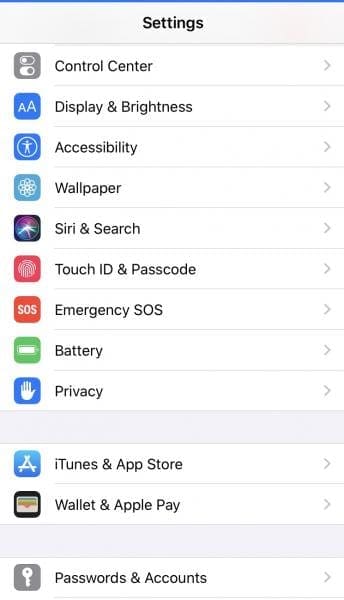
Στη συνέχεια, κάντε κύλιση προς τα κάτω για να πατήσετε Προσβασιμότητα. Στην Προσβασιμότητα, βρείτε την ενότητα με την ετικέτα Αλληλεπίδραση και πατήστε AssistiveTouch.
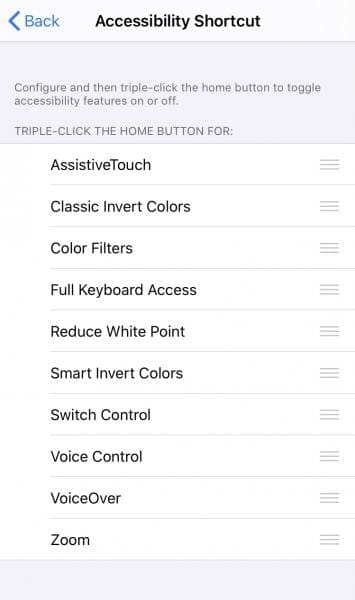
Στην επόμενη οθόνη εμφανίζεται ένα κουμπί, αμυδρά καθορισμένο στη θέση απενεργοποίησης. Ενεργοποιήστε αυτό το κουμπί σε πράσινο, το οποίο ενεργοποιεί το AssistiveTouch.
Στην οθόνη σας, θα εμφανιστεί ένας λευκός κύκλος μέσα στον οποίο υπάρχει ένα πλαίσιο κλίμακας του γκρι. Μπορείτε να αλλάξετε το μέγεθος του πλαισίου πατώντας στον κύκλο για ένα κουμπί αρχικής οθόνης που λειτουργεί όπως το παλιό.
Πατώντας ελαφρά το εικονικό κουμπί αρχικής σελίδας, μπορείτε να το μετακινήσετε στην οθόνη και να το αγκυρώσετε σε συγκεκριμένα σημεία.
Προσαρμογή του κουμπιού αρχικής οθόνης στο iOS
Με το βασικό κουμπί AssistiveTouch για iOS 13.4, έχετε μια αποτελεσματική αλλά απλοϊκή λύση για τα φυσικά κουμπιά που λείπουν στην οθόνη ή δεν ανταποκρίνονται. Όχι μόνο θα μετακινηθεί ένα εικονικό κουμπί αρχικής οθόνης στην οθόνη των συσκευών σας, αλλά είναι επίσης πιο προσαρμόσιμο από το αρχικό.
Τοποθετήστε το κουμπί αρχικής οθόνης οπουδήποτε θέλετε στην οθόνη. Αλλά θα παρατηρήσετε ότι μεταπηδά προς τα δεξιά ή τα αριστερά της τοποθεσίας σας για να αποφευχθεί η παρεμπόδιση οποιουδήποτε από τα εικονίδια της αρχικής οθόνης σας.
Το κουμπί αρχικής κλίμακας του γκρι παραμένει χρησιμοποιήσιμο και ορατό σε όλες τις εφαρμογές της συσκευής σας.
Μπορείτε να ρυθμίσετε με ακρίβεια την απόδοση του κουμπιού αρχικής οθόνης αφού επιλέξετε την τοπική ρύθμιση που θέλετε να αγκυροβολήσει. Όπως και το φυσικό αντίστοιχο, ένα μόνο πάτημα στο κουμπί αρχικής οθόνης ανοίγει την αρχική οθόνη της συσκευής σας.
Ένα διπλό πάτημα θα εισέλθει σε λειτουργία πολλαπλών εργασιών και θα εμφανίσει τις εφαρμογές που χρησιμοποιήθηκαν πρόσφατα. Με παρατεταμένο πάτημα του προεπιλεγμένου εικονικού κουμπιού αρχικής σελίδας καλείται το Siri, ενώ ένα δυνατό πάτημα (αφή 3D) σας μεταφέρει πίσω στο σπίτι.
Με αυτήν τη δυνατότητα, ωστόσο, δεν έχετε κολλήσει με προεπιλεγμένες ενέργειες και μπορείτε να τις εξατομικεύσετε στο τμήμα Προσαρμοσμένες ενέργειες.
Ενέργειες με ένα πάτημα
Όταν επιλέγετε, για παράδειγμα, Μεμονωμένο πάτημα, μπορείτε να αλλάξετε το τι συμβαίνει όταν πατηθεί μόνο το κουμπί αρχικής οθόνης. Οι επιλογές για να διαλέξετε περιλαμβάνουν το Κέντρο Ελέγχου, τις Ειδοποιήσεις, το Άνοιγμα Μενού, το Siri και πολλές άλλες.
Ενέργειες με διπλό πάτημα
Επιστρέψτε στις Προσαρμοσμένες ενέργειες και επιλέξτε Διπλό πάτημα. Μπορείτε να ορίσετε τα χρονικά διαστήματα διάρκειας για το διπλό πάτημα εδώ και μπορείτε να ορίσετε ενέργειες για όταν πατιέται δύο φορές το κουμπί αρχικής οθόνης.
Εάν ρυθμίσετε το Siri σε διπλό πάτημα, μπορείτε να δείτε στην προηγούμενη οθόνη ότι θα εμφανίζεται κάτω από την επιλογή Double Tap.
Παρατεταμένο πάτημα και 3D Touch
Χρησιμοποιήστε την ίδια διαδικασία για το παρατεταμένο πάτημα και ορίστε το ApplePay εδώ. Πατήστε στο 3D Touch και αλλάξτε την επιλογή στο κέντρο ελέγχου και όταν επιστρέψετε στην οθόνη, θα δείτε τις νέες ενέργειες για κάθε πάτημα ή άγγιγμα.